Перепрошивка роутера смарт бокс под других операторов. Smart Box от Билайн
Многие клиенты компании «Билайн» знают о выпуске Wi-Fi роутера Smart Box и приобрели его для пользования интернетом и интерактивным телевидением . Это устройство позиционируется как модем для быстрого беспроводного интернета и отвечает всем актуальным стандартам для обеспечения высокой скорости соединения.
Компания «Билайн» выдает устройства для своих клиентов
Чем примечателен Smart Box от Билайн? Стоит сказать, что роутер действительно хорош по внутреннему наполнению - поддерживает скорость до 300 Мбит/сек, имеет достаточно ёмкую оперативную память и выигрывает у остальных моделей производительностью. В маршрутизаторе предусмотрен дополнительный порт формата USB, и единственным относительным недочётом его конструкции считаются встроенные антенны, которые, впрочем, обеспечивают большую площадь покрытия сигнала.
Для первичной установки параметров роутера выполните следующее:
- Откройте меню Smart Box - введите в адресной строке браузера IP-адрес устройства (192.168.1.1.), после приветствующего сообщения нажмите «Продолжить».
- В окне авторизации введите значение Admin в обеих строках. Эти данные являются стандартными, при последующей настройке вы сможете изменить их, чтобы обезопасить параметры оборудования от постороннего вмешательства.
- Выберите меню «Быстрая настройка».
- В появившемся окне в полях «Домашний интернет» следует ввести логин и ключ, выданный вам провайдером (эту информацию вы найдёте в договоре).
- В строках меню «Wi-Fi Сеть роутера» придумайте название домашней сети и установите пароль доступа к интернету, чтобы соединение было недоступным для .
- Раздел «Гостевая сеть» вы можете активировать по своему желанию. Если вы хотите создать на базе роутера отдельную сеть для своих друзей и знакомых, придумайте для неё имя и ключ доступа.
- Поскольку на маршрутизаторе есть 4 LAN-разъёма, выберите в нижней строке тот, к которому вы подключите приставку интерактивного телевидения IPTV.

После ввода всех необходимых данных перезагрузите оборудование от Билайн - соответствующая команда появится, когда вы сохраните изменения.
Конфигурация настроек Wi-Fi
Если вы хотите изменить параметры работы интернета от Билайн, зайдите в меню роутера и выполните такие действия:
- Выберите пункт «Расширенные настройки» и откройте раздел Wi-Fi, слева выберите вкладку основных параметров.
- Строка SSID сети - это название самого подключения, которое вы меняете по своему усмотрению.
- Вы можете изменить режим работы и канал. Стоит поставить автоматическое определение для второй функции, тогда роутер сможет сам определять, к какому каналу подключаться. Для чего это нужно? Если у соседей тоже установлен роутер и ваше устройство работает на том же канале, соединение может быть недостаточно эффективным. При выборе автоматического режима маршрутизатор будет сам переключаться на менее загруженный канал.
- В этом же меню смарт бокс вы можете отключить гостевую сеть, поставив галочку напротив соответствующей строки (не забывайте сохранять изменения).
Безопасность интернет-соединения
Чтобы защитить своё подключение от несанкционированного доступа, недостаточно просто хорошего пароля - стоит выбрать надёжный тип шифрования для Smart Box. Делается это так:
- В расширенных настройках, раздел Wi-Fi, выберите в левом меню вкладку «Безопасность».
- В строке «Аутентификация» выберите тип шифрования WPA2-PSK.
- В том же окне ниже вы можете изменить ключ доступа для подключения к сети.
Обновление программного обеспечения
Для каждого роутера есть отдельная прошивка, которая постоянно дорабатывается и совершенствуется, чтобы сделать работу устройства ещё более эффективной, быстрой и бесперебойной. Поэтому следует время от времени обновлять прошивку Wi-Fi оборудования, что вы можете сделать следующим образом:
- Скачайте на официальном сайте провайдера Билайн новую прошивку.
- Заходим в первоначальное меню маршрутизатора и выбираем «Расширенные настройки».
- Открываем раздел «Другие» и нажимаем на строку обновления программного обеспечения (ПО).
- Выберите пункт «Выбрать файл» и укажите путь к загруженной прошивке .
- Роутер самостоятельно обновит ПО, после чего нужно его перезагрузить - отключите и подключите его заново к питанию.
Проброс портов
Зачастую, если вы хотите пользоваться торрент-клиентом для скачивания файлов или играть в онлайн-приложениях при помощи Smart Box, нужно выполнить проброс порта, то есть открыть его для вышеприведённых целей. Как это сделать?

Все это довольно просто и займёт немного времени, просто следуйте этим указаниям:
- Снова выберите «Расширенные настройки» в меню Wi-Fi-роутера, раздел «Другие».
- В левом меню выберите вкладку NAT, Application Support.
- В появившемся окне вы можете выбрать приложение из списка или задать своё значение, для чего нужно нажать на кнопку «Задать сервис пользователя».
- Если вы задаёте свой сервис, введите имя приложения, выберете тип протокола и нужный диапазон портов в следующие две строки.

Не забывайте сохранять все изменения! Если при выполненных действиях работа в торренте или игры все равно недоступны, попробуйте во вкладке NAT выбрать строку DMZ Host - впишите в неё IP-адрес вашего компьютера, с которого открываете порт . Не помогло? В таком случае проблема кроется не в роутере, а в параметрах безопасности ПК.
Как видите, настройка Smart Box от Билайн довольно проста и позволит легко и быстро начать использовать устройство любому пользователю. Благодаря услугам провайдера и мощному роутеру, вы сможете пользоваться беспроводным доступом к интернету с высокой скоростью, стабильной работой и мощным сигналом.
В последнее время, с распространением нового домашнего WiFi роутера Билайн Smart Box, всё чаще и чаще начинают появляться трудности со стабильностью работы устройства. Абоненты пеняют на низкую скорость передачи данных, нестабильную работу беспроводной сети Wi-Fi, частые разрывы связи и т.п. При возникновении таких заморочек в качестве первого шага необходимо испытать сбросить функции роутера Билайн к заводским с помощью кнопки Reset и настроить его заново. Если это не помогло; попробуйте перепрошить устройство.
Инструкция: как прошить роутер Билайн Smart Box.
Шаг 1. Скачиваем актуальную версию прошивки.
Скачать актуальную версию прошивки можно с официального сайта Билайн или отсюда.
Шаг 2. Заходим в веб-интерфейс роутера Билайн.
По умолчанию, Ip-адрес роутера в локальной сети; 192.168.1.1. В адресной строке браузера вводим адрес http://192.168.1.1 и попадаем на страницу авторизации (если появились препядствия с доступом к настройкам; смотрите статью Как зайти в функции роутера).
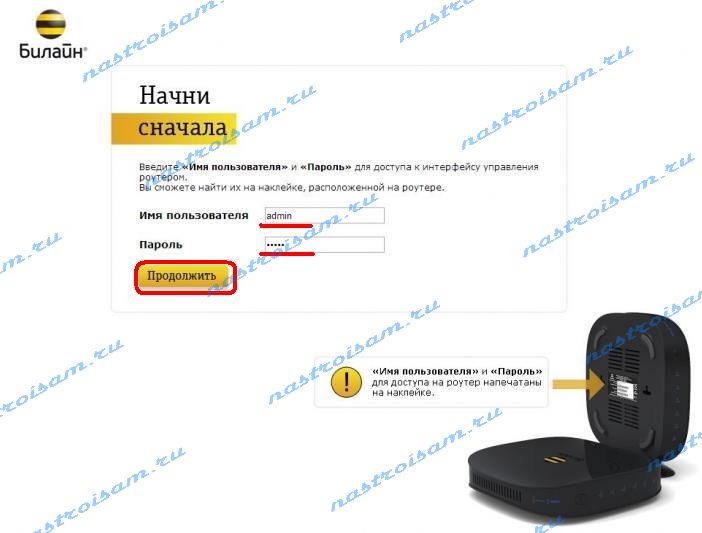
Здесь необходимо ввести логин admin и пароль admin (при условии, что пароль не был изменен при исходной настройке роутера Билайн). Нажимаем кнопку Продолжить.
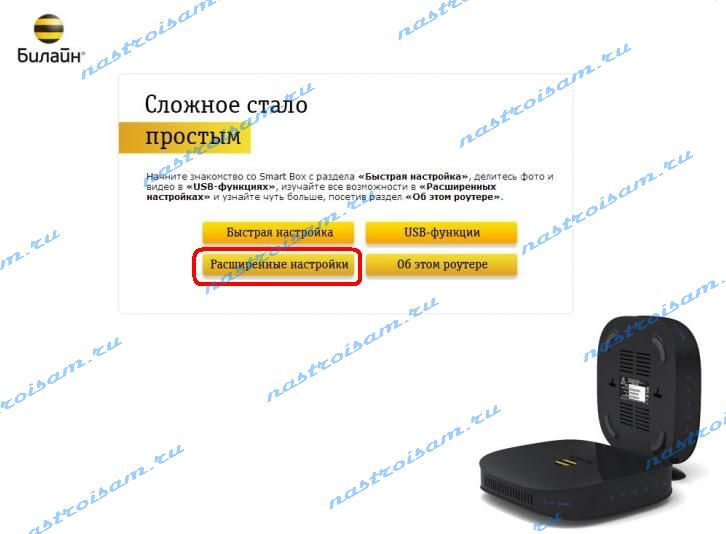
Шаг 3. Расширенные функции роутера Билайн.
Вам необходимо нажать кнопку Расширенные функции. Теперь обратите внимание на меню веб-интрефейса роутера, которое расположено в верхней части экрана:
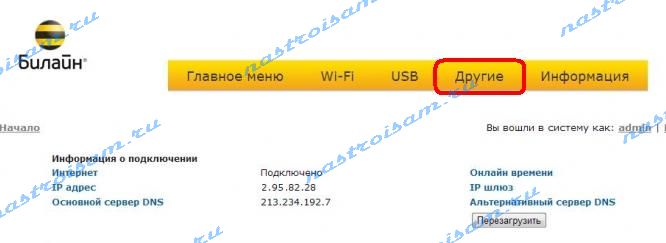
Нас интересует раздел меню Другие. Кликаем на нем левой кнопкой мыши. Затем обратите внимание на меню в левой части окна; там необходимо выбрать пункт Обновление ПО. Смотрится этот раздел вот так:
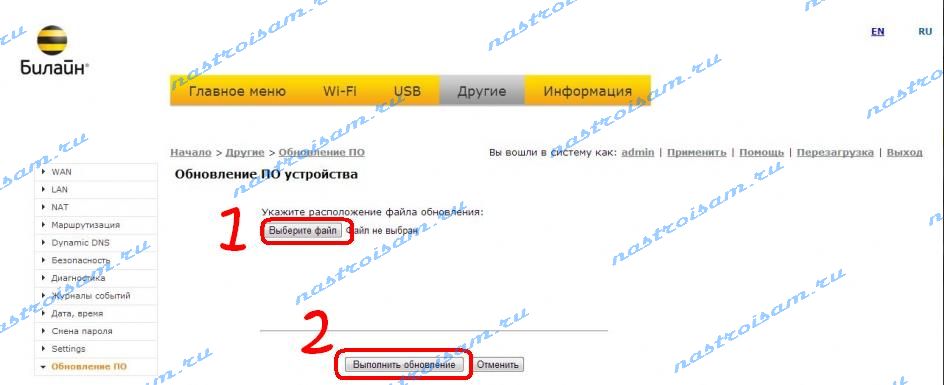
Шаг 4. Перепрошивка роутера Билайн.
Нажимаем кнопку Выберите файл. Откроется окно выбора файла; в нем Вам необходимо выбрать скаченный файл с прошивкой и нажать ОК. После этого необходимо нажать кнопку Выполнить обновление и дождаться окончания обновления микропрограммы.
Подключите кабель, который вам провели в квартиру наши монтажники в порт WAN, а компьютер подключите в любой из LAN портов. Вы также можете соединить ваш ПК с роутером по беспроводной сети, но на первичном этапе настройки лучше использовать кабель.
Шаг 1
Подключите сетевой кабель вашего компьютера в любой из 4-х LAN портов роутера. Кабель, который протянули к вам в квартиру наши монтажники, должен быть подключен к порту «WAN».
Шаг 2
Откройте браузер и введите в адресную строку 192.168.1.1. Вы попадете на страницу приветствия. Нажмите кнопку Продолжить.
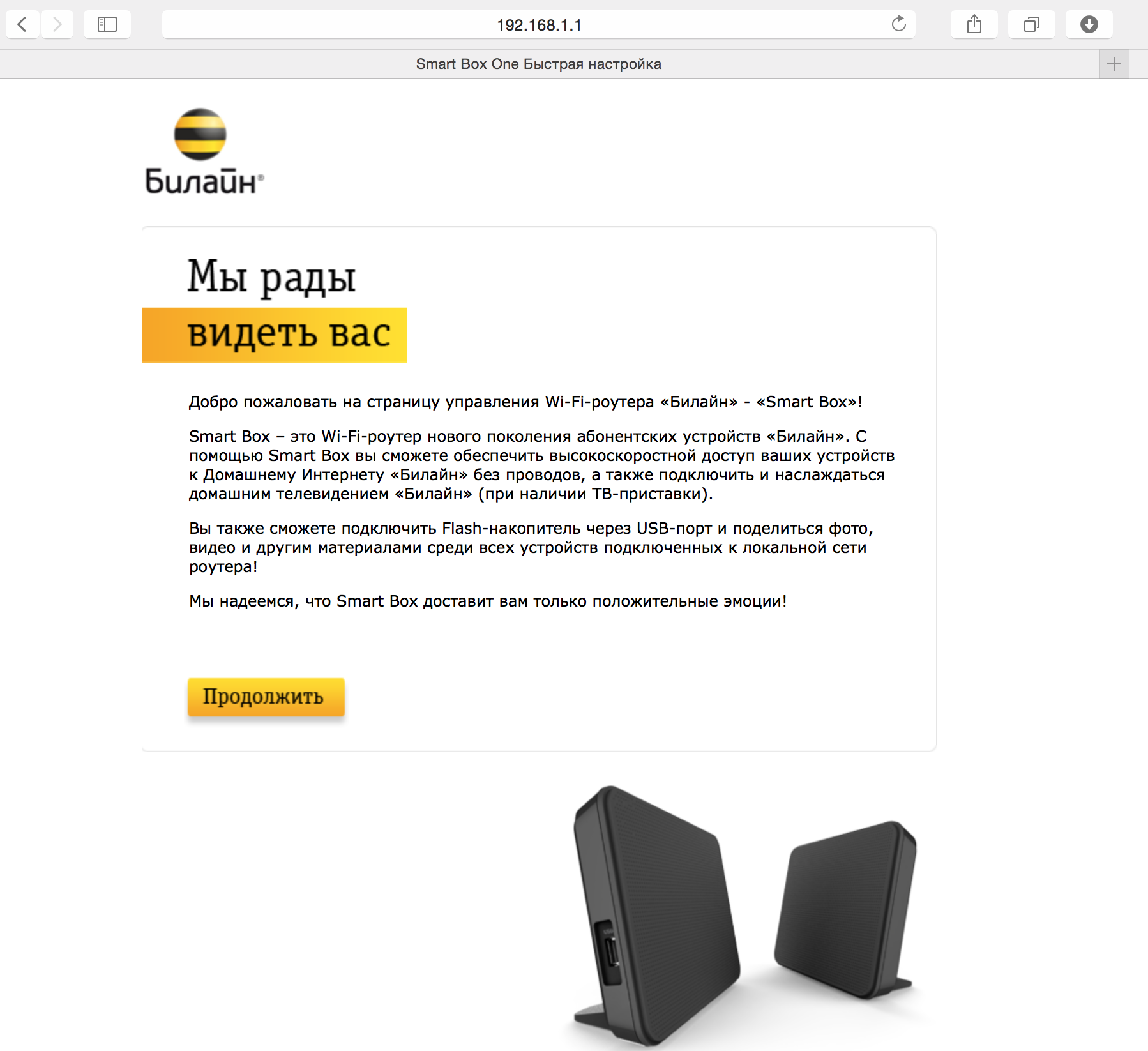
Шаг 3
Роутер предложит вам ввести имя пользователя и пароль. Введите в первое поле admin, во второе также admin. Нажмите кнопку Продолжить.
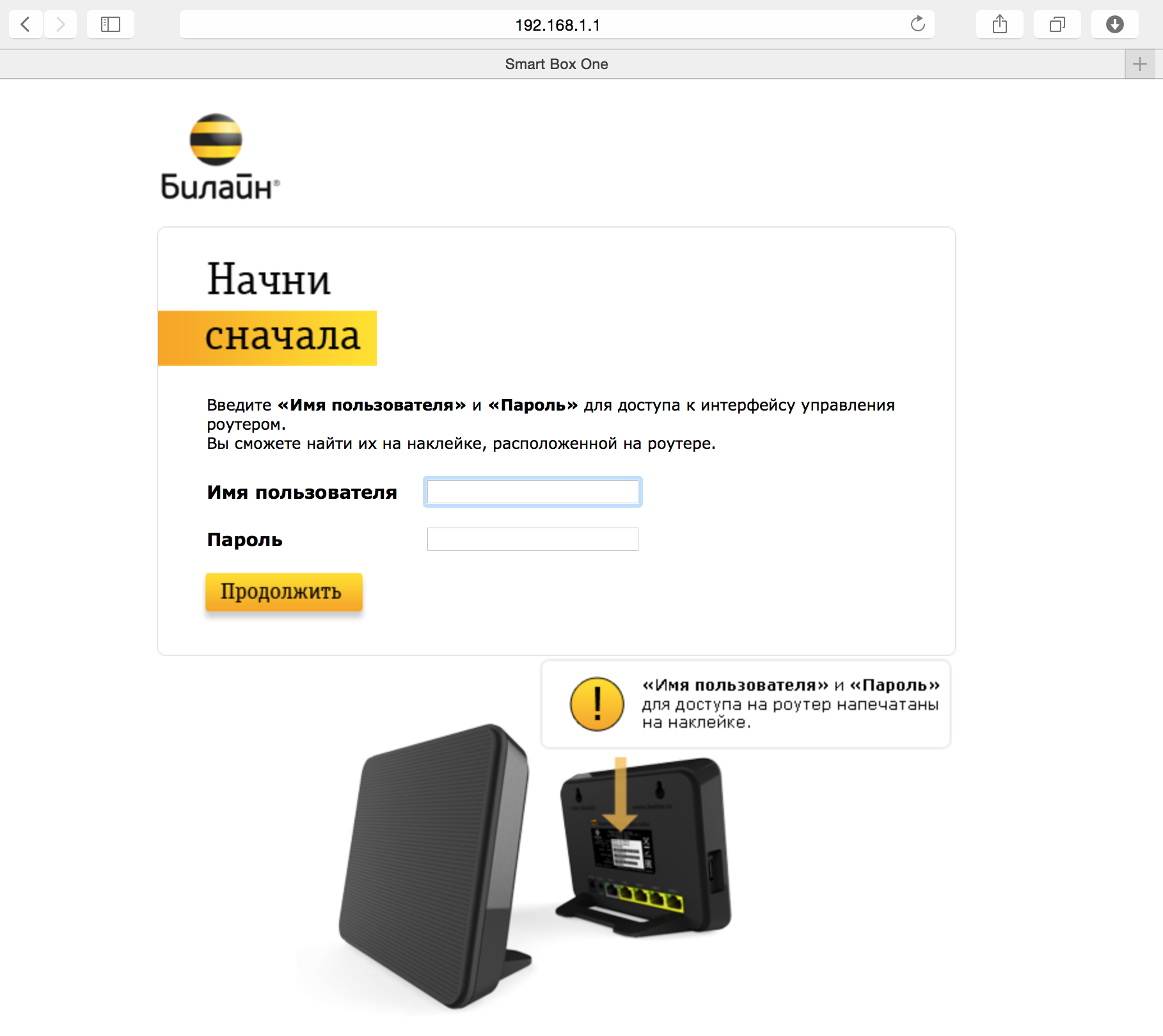
Шаг 4
Вы попадете в главное меню роутера. Выберите пункт Быстрая настройка.
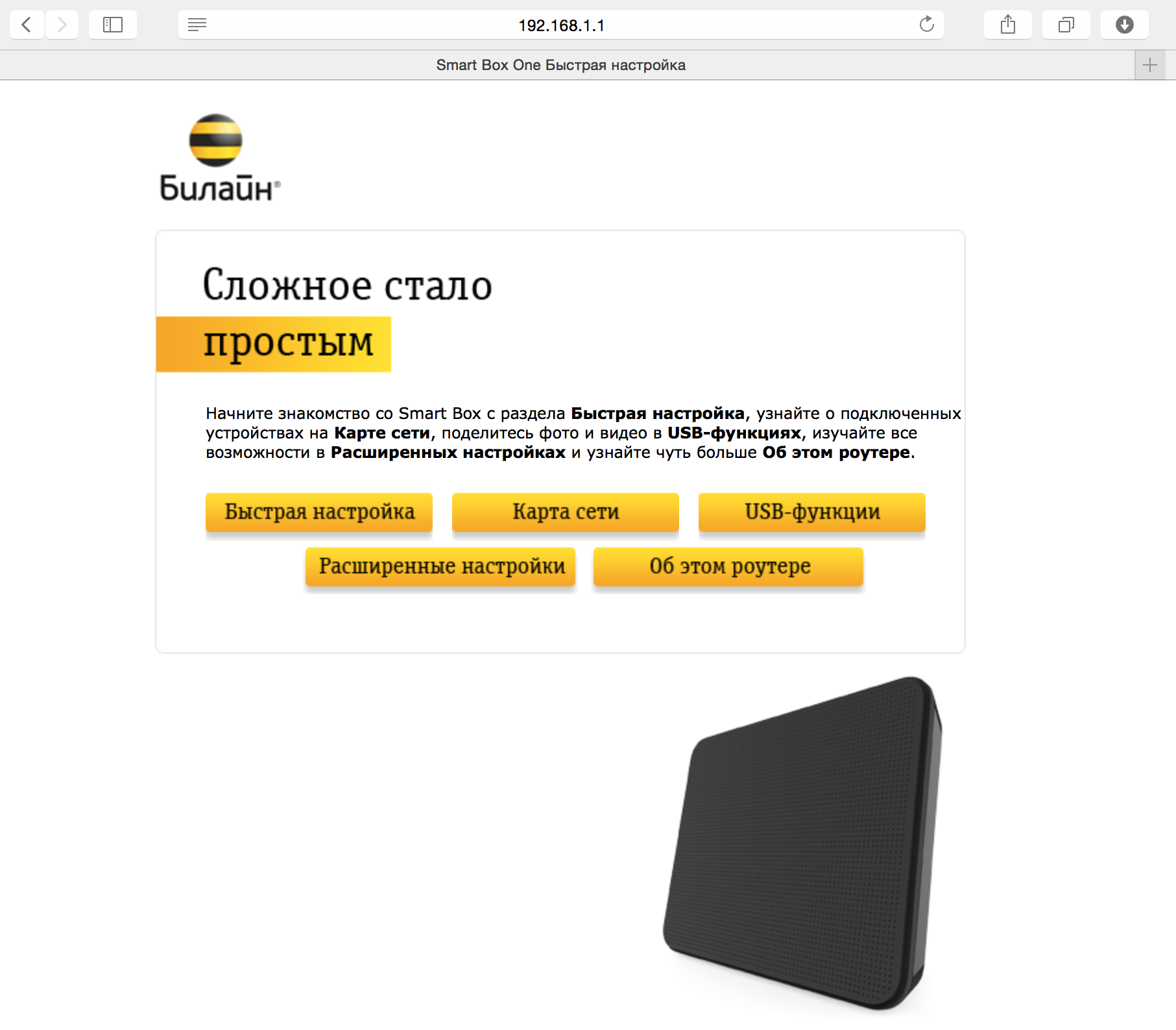
Шаг 5
Вы попадете на страницу быстрой настройки роутера. Она состоит из четырех разделов, рассмотрим назначение каждого из них:
1) «Домашний интернет» - в данном разделе производится настройка соединения с сетью «Билайн». Все конфигурационные данные, необходимые для подключения, уже содержатся в памяти роутера, вам только нужно ввести ваш логин и пароль в соответствующие поля.
2) «Wi-Fi-сеть роутера» - здесь вы можете настроить беспроводную сеть вашего роутера.
- Для настройки сети в диапазоне частот 2,4 ГГц введите в поле Имя сети 2ГГц название вашей сети, например my_wifi2G, а в поле Пароль введите пароль для доступа к ней. Обратите внимание, пароль должен содержать не менее 8 символов.
- Для настройки сети в диапазоне частот 5 ГГц введите в поле Имя сети 5ГГц название вашей сети, например my_wifi5G, а в поле Пароль введите пароль для доступа к ней. Обратите внимание, пароль должен содержать не менее 8 символов.
3) «Гостевая Wi-Fi-сеть» - здесь вы можете настроить гостевую беспроводную сеть вашего роутера.
4) «Билайн» ТВ - если вы подключили услугу «Билайн» ТВ, вам нужно выбрать порт роутера, к которому вы подключите ТВ-приставку. Если вы просматриваете эфирные каналы на вашем компьютере или с помощью приставки Xbox 360, тогда настраивать ничего не нужно.
Чтобы введенные вами параметры сохранились, нажмите кнопку Сохранить.
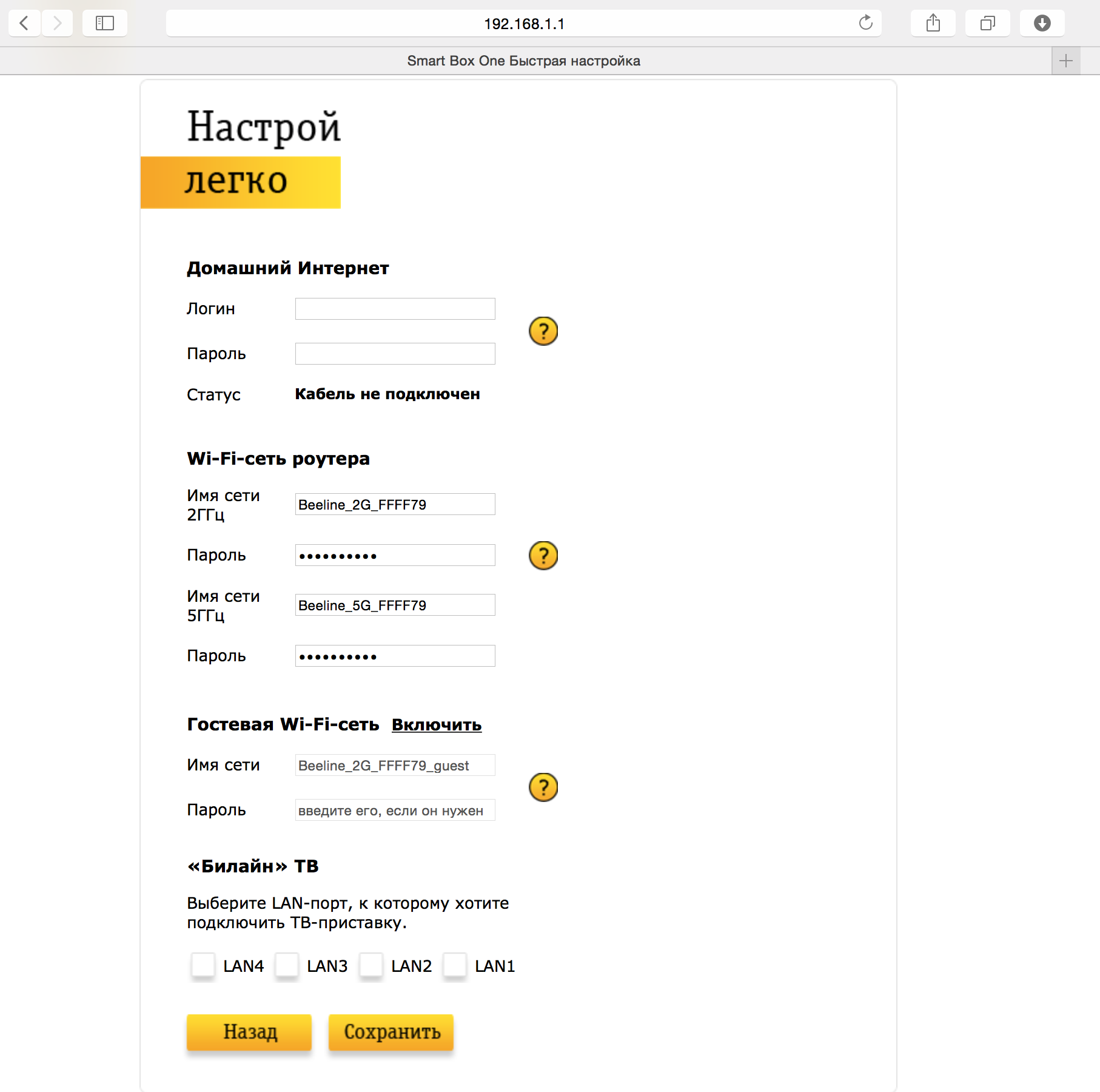
Шаг 6
Как только роутер установит соединение, напротив строки Статус вы увидите «Интернет подключен». Поздравляем, вы полностью настроили роутер для работы в сети «Билайн».
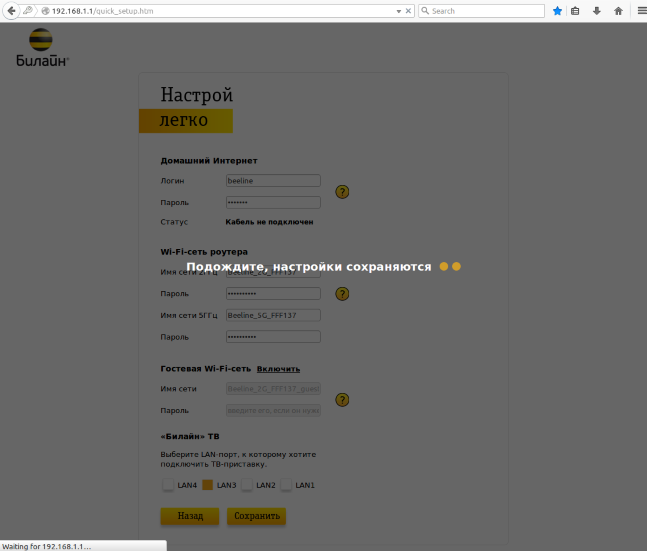
Будьте внимательны, выполняя инструкции в этом разделе. В случае ошибки в действиях потребуется визит в сервис-центр для восстановления устройства.
Шаг 1
Скачайте прошивку. Актуальная версия прошивки - 2.0.14 : Beeline_Smart_Box_One_v2.0.14.img (14,5 МБ)
Шаг 2
В вашем браузере откройте страницу по адресу 192.168.1.1
Шаг 3
В открывшемся окне введите имя пользователя admin и пароль admin.
Шаг 4
Нажмите кнопку «Продолжить».
Шаг 5
Нажмите на кнопку «Расширенные настройки».
Шаг 6
В верхнем меню выберите пункт «Другие».
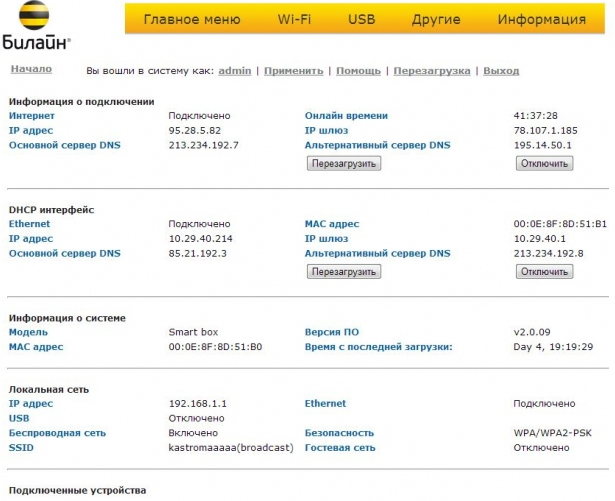
Шаг 7
Откроется страница с основными настройками роутера. В левом меню, выберите пункт «Обновление ПО».
Нажмите кнопку «Выберите файл» и укажите расположение файла с прошивкой, который вы скачали ранее.
![]()
Шаг 8
После этого нажмите кнопку «Выполнить обновление»
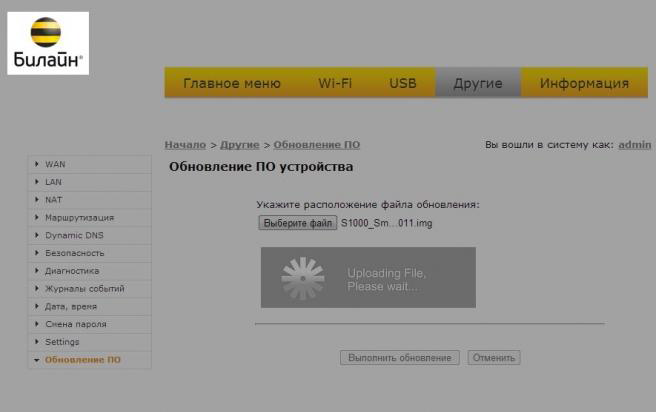
Шаг 9
Подождите, пока роутер выполняет обновление прошивки, этот процесс приблизительно занимает 5 минут, после чего роутер необходимо перезагрузить и он будет готов к работе.
В данном обзоре мы рассмотрим роутер Билайн Smart Box от чёрно-жёлтого оператора Билайн. Это устройство предназначено для пользователей проводного доступа в Интернет, поэтому никаких слотов под SIM-карты на борту нет.
Кстати, роутер получился не самым удачным, о чём свидетельствуют отзывы пользователей. Разберём более подробно, что такое Билайн Smart Box, что он умеет и для чего он, вообще, нужен.
Говоря простым языком, роутер – это устройство для объединения компьютеров и прочих устройств в одну сеть, а также для «раздачи» доступа в Интернет по проводам или по Wi-Fi.
Глядя на роутер Билайн Smart Box, мы можем увидеть, что он оснащён четырьмя портами для проводного подключения компьютеров . Помимо этого, в нём установлен модуль Wi-Fi , с помощью которого производится подключение беспроводных устройств.
Сам роутер выполнен в виде небольшой пластмассовой коробочки, которая устанавливается вертикально (при монтаже на подставку). При необходимости, устройство можно прикрутить к стене. Панелька с индикаторами и кнопкой WPS выполнена из глянцевого пластика, а это значит, что здесь будут оставаться отпечатки пальцев. Впрочем, трогать тут особо нечего.
Зато используемые для индикации светодиоды отличаются приличной яркостью. Особенно старается двуцветный индикатор питания, освещающий тёмные помещения пронзительным голубоватым светом. Все разъёмы для коммутации роутера расположены в задней части корпуса. Кстати, покупатели могут приобрести данный роутер в двух цветовых решениях – в чёрном и в белом.
В комплекте с устройством идёт инструкция. Как обещает оператор Билайн, справиться с настройками сможет даже ребёнок. При необходимости, можно позвонить в справочную и потребовать помощи.
 Попробуем рассмотреть технические характеристики роутера Билайн Smart Box. Устройство позволяет подключать до четырёх устройств через разъёмы LAN.
Попробуем рассмотреть технические характеристики роутера Билайн Smart Box. Устройство позволяет подключать до четырёх устройств через разъёмы LAN.
Рядом с ними расположен разъём WAN, служащий для подключения роутера к проводному Интернету от Билайн – просто воткните в него проведённый провайдером кабель. Прочие устройства могут подключаться через Wi-Fi. Это могут быть:
- Беспроводные IP-камеры;
- Беспроводные принтеры;
- Смартфоны и планшеты;
- Ноутбуки и стационарные ПК с модулями Wi-Fi.
Максимальное количество подключаемых по Wi-Fi устройств нигде не указано, но их скорее всего 16 или 32. Впрочем, для домашних условий достаточно и 16 – большего не нужно. Скорость портов LAN составляет 100 Мбит/сек .
Что касается беспроводного соединения, то его скорость может достигать 300 Мбит/сек , но на практике это практически неосуществимо, да и не особо нужно. Зато здесь предусмотрено три алгоритма защиты – WEP, WPA и WPA2. Рекомендуется пользоваться именно последним алгоритмом, так как он обеспечиваем максимально надёжное шифрование.
Роутер Билайн Smart Box может работать не только как точка доступа , но и как файловый сервер. Для этого в его задней части имеется USB-разъём, к которому подключаются различные накопители. Что касается поддержки принтеров (для подключения к USB), то её нет. Если понадобится принтер с общим доступом, приобретайте сетевые принтеры. Зато роутер поддерживает IPTV, что указано на его упаковке (можно подключить цифровое телевидение от Билайна).
Ещё одна возможность роутера – поддержка режима работы в качестве повторителя. Переключение в данный режим производится механическим переключателем, расположенным в задней части роутера. В большинстве случаев этот режим никому не нужен.
Настройка роутера Билайн Smart Box осуществляется с помощью web-интерфейса. То есть, нужно подключить роутер к компьютеру, запустить браузер и набрать в нём адрес роутера 192.168.1.1 . Пара логин/пароль – admin/admin (почти стандарт для большинства подобных устройств). Также вы можете воспользоваться программой Мастер настройки Билайн , чтобы максимально упростить этот процесс.
Открывающаяся взглядам пользователей панель управления явно обработана оператором – настройки очень простые и визуальные. И это можно назвать преимуществом, так как для проведения настроек вам не понадобятся специальные знания. Возникли сложности – загляните в инструкцию, в которой каждый пункт буквально «разжёван и разложен по полочкам».
 Цена на Билайн Smart Box устанавливается оператором Билайн и составляет 2500 рублей
(действительно на момент публикации данного обзора). И такая стоимость вполне оправдана лёгкостью настройки устройства.
Цена на Билайн Smart Box устанавливается оператором Билайн и составляет 2500 рублей
(действительно на момент публикации данного обзора). И такая стоимость вполне оправдана лёгкостью настройки устройства.
Купить Билайн Smart Box можно в салонах связи Билайн. Вполне возможно, что после покупки потребуется провести обновление встроенной микропрограммы – скачайте актуальную прошивку на Билайн Smart Box на сайте Билайна и следуйте инструкции по обновлению.


 Настройка и подключение приставки цифрового телевидения
Настройка и подключение приставки цифрового телевидения Настройка и подключение приставки цифрового телевидения
Настройка и подключение приставки цифрового телевидения Беспроводная акустика JBL GO Black (JBLGOBLK) - Отзывы Внешний вид и элементы управления
Беспроводная акустика JBL GO Black (JBLGOBLK) - Отзывы Внешний вид и элементы управления Виртуальный компьютерный музей Dx связь
Виртуальный компьютерный музей Dx связь